藍色調,教你做藍色風格的晨曦陽光效果
2022-12-25 16:18:04
來源/作者: /
己有:44人學習過
5、創建可選顏色調整圖層,對黃、白、中性色進行調整,參數設置如圖15 - 17,確定后按Ctrl + Alt + G 創建剪切蒙版,效果如圖18。這一步給高光區域增加橙紅色。
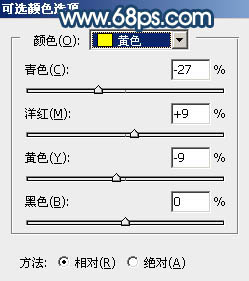
<圖15>
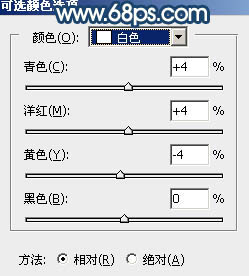
<圖16>
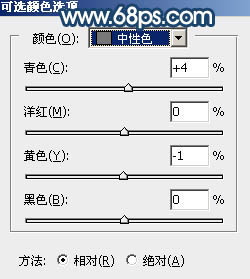
<圖17>

<圖18>
6、按Ctrl + Alt + 2 調出高光選區,按Ctrl + Shift + I 反選得到暗部選區,然后創建曲線調整圖層,對RGB、綠、藍通道進行調整,參數及效果如下圖。這一步把暗部大幅壓暗,并增加冷色。
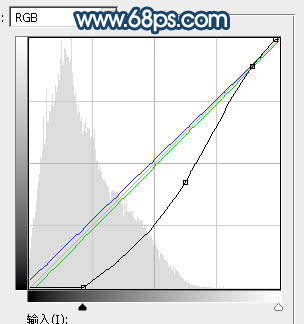
<圖19>

<圖20>
7、按Ctrl + J 把當前曲線調整圖層復制一層,創建剪切蒙版后效果如下圖。

<圖21>
8、創建色彩平衡調整圖層,對陰影,高光進行調整,參數設置如圖22,23,確定后創建剪切蒙版,效果如圖24。這一步主要給圖片暗部增加藍色。
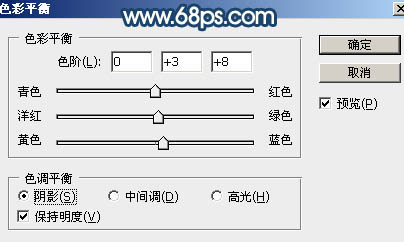
<圖22>
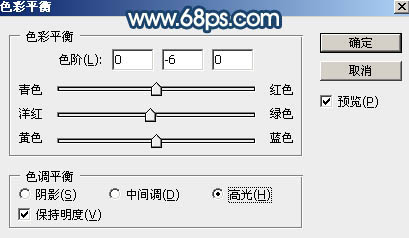
<圖23>

<圖24>
9、創建可選顏色調整圖層,對黃、中性、黑進行調整,參數設置如圖25 - 27,確定后創建剪切蒙版,效果如圖28。這一步給暗部增加青藍色。
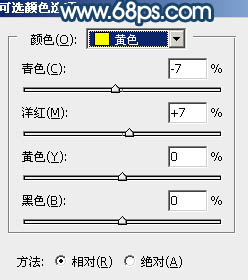
<圖25>
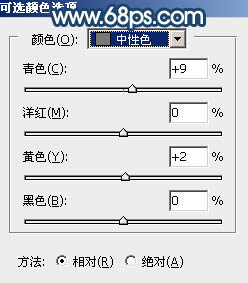
<圖26>
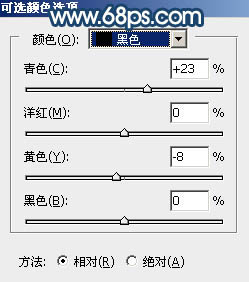
<圖27>

<圖28>
上一篇:ps處理曝光過度的數碼照片




























